Les prix sur Amazon, c’est un peu comme la météo à Séoul : ça change tout le temps, parfois toutes les 10 minutes, avec plus de . Que tu sois gérant d’une boutique en ligne, que tu surveilles tes concurrents ou que tu guettes juste la bonne affaire sur le dernier gadget à la mode, suivre les prix Amazon peut vite tourner au casse-tête. Franchement, qui a envie de passer sa journée à copier-coller des chiffres dans un tableur, pour se rendre compte que le prix a déjà changé avant même d’avoir fini ?
C’est là que Google Sheets devient ton meilleur allié. Avec qui bossent ensemble en temps réel, c’est devenu la référence pour l’analyse et le partage de données en direct. Mais importer les prix qui bougent tout le temps d’Amazon dans Google Sheets — de façon fiable, précise et sans prise de tête — c’est pas toujours gagné. J’ai tout vu : des formules IMPORTXML qui plantent au moindre changement, des scripts maison qui cassent dès qu’Amazon modifie sa page. Alors, comment mettre en place un suivi de prix qui marche vraiment, qui s’adapte et qui ne demande pas d’être un pro du code ? Je t’explique tout.
Pourquoi suivre les prix Amazon dans Google Sheets ?
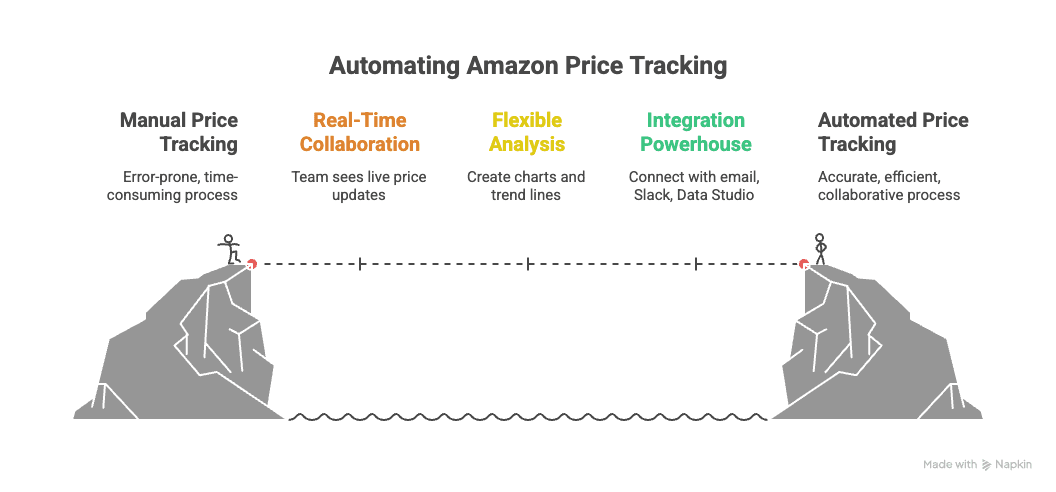
D’abord, pourquoi Google Sheets est-il l’outil parfait pour suivre les prix Amazon ? Que tu sois vendeur indépendant, analyste marketplace ou juste à l’affût des bons plans, voici pourquoi Sheets est incontournable :
- Collaboration en temps réel : Fini les fichiers Excel qui circulent par mail. Avec Google Sheets, tout le monde voit les prix en direct, peut commenter et décider ensemble. D’ailleurs, .
- Analyse et visualisation faciles : Une fois les données dans Sheets, tu peux créer des graphiques, des dashboards et des courbes de tendance en quelques clics. Suivre l’évolution du prix d’un produit sur le mois ? C’est simple, pas besoin d’outils compliqués.
- Intégrations puissantes : Google Sheets se connecte à tout — email, Slack, Data Studio, etc. Tu peux configurer des alertes, automatiser des tâches ou déclencher des actions selon les prix en deux temps trois mouvements.
- Accès partout, tout le temps : Au bureau, à la maison ou en déplacement, Sheets reste accessible. Tout le monde bosse sur la même version, en temps réel.
- Moins d’erreurs : Automatise l’import des prix et dis adieu aux erreurs de copier-coller. Fini les « Oups, mauvais prix ! »
Voici quelques exemples concrets où suivre les prix Amazon dans Google Sheets change la donne :
| Cas d'usage | Comment Google Sheets aide |
|---|---|
| Veille concurrentielle des prix | Compare tes prix à ceux des concurrents, reçois des alertes instantanées en cas de sous-enchère et ajuste ta stratégie en direct. |
| Analyse des tendances de prix | Visualise l’historique des prix, repère les tendances et planifie tes promos ou achats au bon moment. |
| Gestion des stocks et réapprovisionnement | Relie les prix à tes niveaux de stock, sois alerté quand il faut commander ou lance une promo si un concurrent baisse ses prix. |
| Alertes de bonnes affaires | Reçois une notification dès qu’un produit passe sous ton seuil cible — fini les vérifications manuelles à rallonge. |
| Reporting et partage | Partage des dashboards en direct avec managers, clients ou collègues — sans avoir besoin d’outils ou de support IT. |
Que tu sois dans l’e-commerce, la vente ou juste fan de bonnes affaires, avoir les prix Amazon dans Google Sheets, c’est comme avoir un radar sur ton marché.
Tour d’horizon : comment extraire les prix Amazon vers Google Sheets
Tu veux les prix Amazon dans Google Sheets ? Voici les principales méthodes — et pourquoi la plupart risquent de te décevoir :
| Méthode | Facilité d’utilisation | Scalabilité | Fiabilité & maintenance |
|---|---|---|---|
| Copier-coller manuel | Ultra simple, mais vite pénible dès qu’il y a plus de quelques produits. | Impossible à grande échelle. | Risque d’erreurs, très chronophage. |
| IMPORTXML dans Google Sheets | Pas besoin de coder, mais il faut comprendre XPath. | Ok pour quelques produits, mais instable à grande échelle. | Souvent bloqué par les protections Amazon et les changements de page. |
| Google Apps Script | Flexible, mais il faut coder. | Peut gérer plusieurs URLs, mais limité par les quotas Google. | Casse dès qu’Amazon change son HTML ; maintenance continue. |
| APIs/trackers tiers | Robuste, mais souvent cher et complexe à intégrer. | Idéal pour le volume. | Dépend du fournisseur ; moins de contrôle sur les données. |
| Outils no-code d’extraction | Simple à utiliser, mais demande parfois configuration et abonnement. | Bon pour un usage intermédiaire. | Nécessite parfois des ajustements ou mises à jour de modèles. |
| Thunderbit (Extracteur IA) | Le plus simple — vraiment sans code, deux clics suffisent. | Très scalable (extraction cloud, planification). | L’IA s’adapte aux changements Amazon ; maintenance minimale. |
La plupart des méthodes classiques plantent dès qu’Amazon change son site, se font bloquer par les protections anti-bot ou demandent une surveillance constante. C’est pour ça que j’aime — il gère toute la galère à ta place.
Thunderbit : la méthode la plus rapide pour extraire les prix Amazon vers Google Sheets
Passons au concret. est une extension Chrome boostée à l’IA qui rend l’extraction des prix Amazon vers Google Sheets aussi simple que commander du poulet frit à Gangnam. Sérieux — pas de code, pas de XPath, zéro prise de tête.
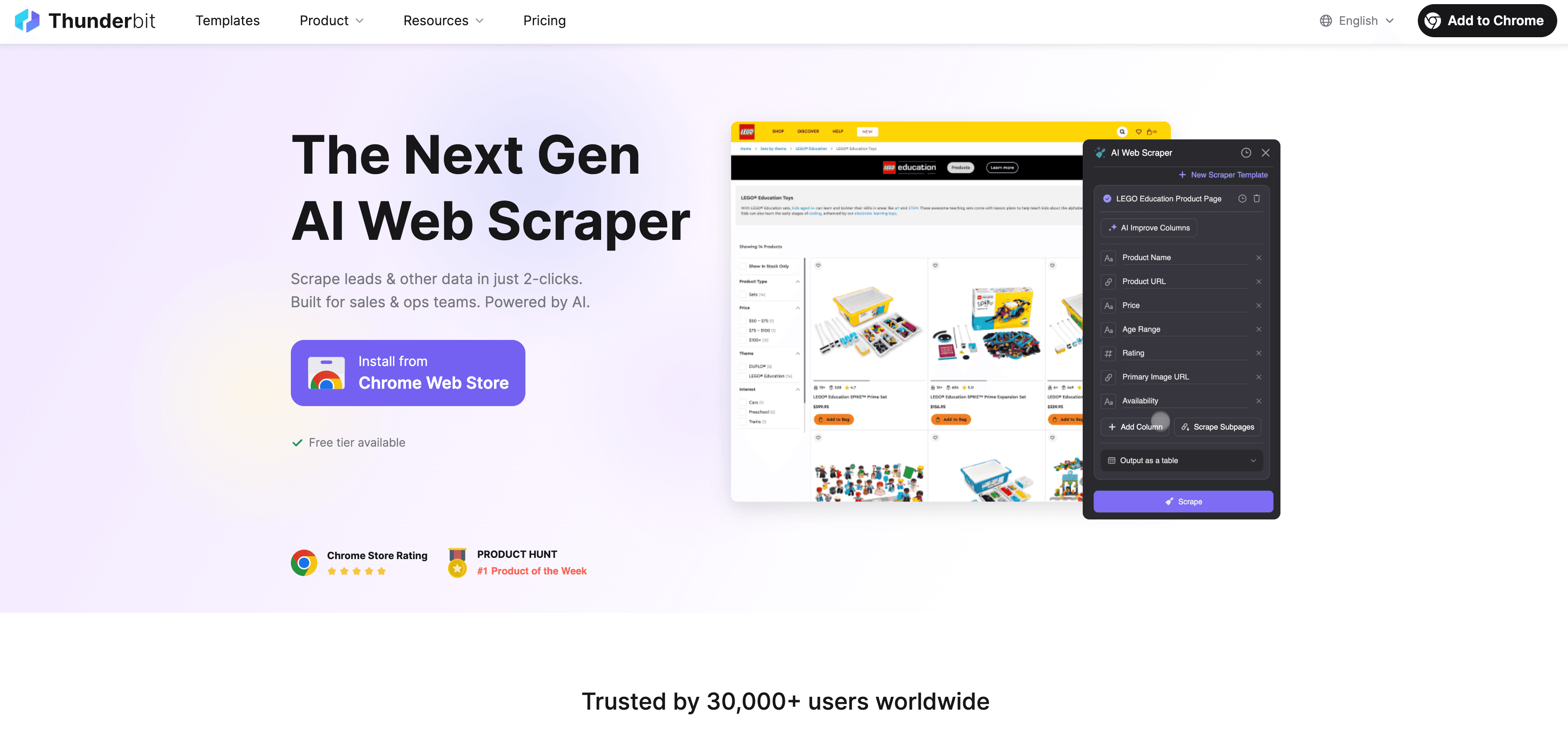
Pourquoi Thunderbit change la donne pour l’extraction des prix Amazon
- Deux clics et c’est fait : Ouvre une page Amazon, lance Thunderbit, il détecte le produit direct. Sélectionne le , clique sur « Extraire » et voilà.
- Aucun code ni sélecteur à gérer : L’IA de Thunderbit lit la page comme toi, donc plus besoin de bidouiller du XPath ou du CSS.
- Extraction cloud pour le volume : Tu veux les prix de 100 produits ? Le mode cloud de Thunderbit peut extraire jusqu’à 50 pages en même temps — fini d’attendre.
- Export direct vers Google Sheets : Une fois l’extraction terminée, clique sur « Exporter vers Google Sheets » — tes données arrivent prêtes à l’analyse.
- Zéro maintenance : Amazon change sa page ? L’IA de Thunderbit s’adapte toute seule, plus besoin de réparer des scripts.
J’ai vu trop d’équipes perdre des heures sur des scripts fragiles ou du suivi manuel. Thunderbit, ça marche tout simplement — et c’est pensé pour les pros, pas juste les geeks du code.
Le est un vrai raccourci pour le suivi des prix. Voilà ce que tu peux extraire en un clic :
- Nom du produit
- URL du produit
- Marque & fabricant
- Prix initial (prix catalogue)
- Prix final (prix actuel)
- Description
- Note
- Classement dans la catégorie principale
- Disponibilité
- Image du produit
- Catégories
- Options de livraison
- Poids & dimensions
- Badge Amazon’s Choice
- Date de première disponibilité
- URL du vendeur
- Nombre d’avis
- Avis clients (points forts)
Il suffit d’ouvrir la page produit, de lancer Thunderbit et de choisir les champs à extraire. Tu veux récupérer toute une liste de produits ? Lance-toi depuis une page de résultats, utilise « Extraire les sous-pages » et Thunderbit visitera chaque fiche produit pour toi — sans rien configurer.
L’IA de Thunderbit garde le modèle à jour selon les changements d’Amazon, donc tu n’es jamais pris au dépourvu.
Utiliser le Field AI Prompt pour des données Amazon plus futées
C’est là que ça devient vraiment cool. Thunderbit ne fait pas que récupérer les données brutes — il peut étiqueter, classer et enrichir tes prix en direct grâce à la fonction Field AI Prompt.
C’est quoi un Field AI Prompt ?
C’est une consigne intelligente que tu ajoutes à n’importe quelle colonne de données. Par exemple, pour repérer les produits en promo :
« Si le prix initial est supérieur au prix final, indiquer ‘En promotion’ ; sinon, indiquer ‘Non’. »
L’IA de Thunderbit traite chaque ligne et affiche « En promotion » ou « Non » automatiquement. Tu peux aller plus loin :
- Taguer les produits « Prime » : « Si les options de livraison mentionnent ‘Prime’, afficher ‘Éligible Prime’. »
- Signaler le stock faible : « Si la disponibilité indique ‘Plus que X en stock’, afficher ‘Stock faible’. »
- Classer les gammes de prix : « Si le prix final < 50 €, afficher ‘Entrée de gamme’ ; 50–200 €, ‘Milieu de gamme’ ; 200 €+, ‘Premium’. »
- Nettoyer le format des prix : « Supprimer le symbole € et afficher uniquement le nombre. »
C’est comme avoir un mini-analyste de données intégré à ton extracteur.
Personnaliser tes données de prix avec Field AI Prompt
Voici comment booster ton suivi de prix :
- Définis tes colonnes : Utilise le modèle Amazon ou ajoute des colonnes personnalisées (ex : « En promotion », « Segment de prix »).
- Ajoute tes instructions : Clique sur l’icône de prompt à côté d’un champ et tape ta consigne en français.
- Teste et ajuste : Lance une extraction test pour voir le résultat. Affine tes prompts si besoin.
- Extrais et exporte : Thunderbit applique tes prompts à chaque ligne — ta Google Sheet est directement exploitable.
Astuces pour de bons prompts :
- Sois précis : « Si prix final < 100 €, afficher ‘Bonne affaire’. »
- Utilise une logique claire : « Si stock indique ‘Rupture’, afficher ‘À réapprovisionner’. »
- Prévoyez les cas particuliers : « Si prix initial manquant, afficher ‘Pas de promo’. »
Avec Field AI Prompt, tu peux automatiser la détection des promos, les alertes stock, et bien plus — dès l’extraction.
Guide rapide : extraire les prix Amazon vers Google Sheets avec Thunderbit
Prêt à te lancer ? Voici comment passer d’une page Amazon à un Google Sheet dynamique en quelques minutes :
Étape 1 : Installe l’extension Chrome Thunderbit
Va sur la et ajoute-la à ton navigateur. Inscris-toi (l’essai gratuit permet d’extraire jusqu’à 10 pages).
Étape 2 : Ouvre la ou les pages Amazon ciblées
- Pour un produit unique, ouvre simplement sa fiche.
- Pour plusieurs produits, pars d’une page de résultats ou de catégorie.
Étape 3 : Lance Thunderbit et choisis le modèle Amazon
- Clique sur l’icône Thunderbit.
- Thunderbit détecte automatiquement la page Amazon et propose le .
- Sélectionne les champs que tu veux (ex : nom, prix final, disponibilité).
Étape 4 : (Optionnel) Ajoute des Field AI Prompts
- Clique sur l’icône de prompt à côté d’un champ.
- Tape ta consigne personnalisée (ex : « Si prix initial > prix final, afficher ‘En promotion’. »).
- Ajoute autant de prompts que tu veux — Thunderbit les appliquera tous.
Étape 5 : Lance l’extraction
- Clique sur « Extraire ».
- Thunderbit récupère tous les champs sélectionnés (et applique tes prompts).
- Pour des listes, utilise « Extraire les sous-pages » pour visiter chaque fiche produit automatiquement.
Étape 6 : Exporte vers Google Sheets
- Clique sur « Exporter ».
- Choisis « Google Sheets » (la première fois, connecte ton compte Google).
- Thunderbit crée une nouvelle feuille (ou met à jour une existante) avec tes données.
Étape 7 : Analyse, partage, exploite
- Vérifie ta Sheet — les données sont propres, structurées et prêtes à l’analyse.
- Utilise filtres, graphiques et mises en forme conditionnelles pour repérer promos, tendances ou ruptures.
- Partage la feuille avec ton équipe, configure des alertes ou connecte-la à d’autres outils.
Astuces & montée en charge
- Bloqué par Amazon ? Alterne entre extraction via navigateur et mode cloud.
- Données manquantes ? Vérifie ta sélection de champs ou ajuste tes prompts.
- Besoin de suivre beaucoup de produits ? Utilise l’import de listes d’URLs ou la planification d’extractions régulières de Thunderbit.
Exporter vers Google Sheets : conseils pratiques
Importer tes données dans Sheets, c’est juste le début. Voici comment en tirer le meilleur :
- Garde un onglet « données brutes » : Un onglet pour les données, un autre pour l’analyse et les graphiques.
- Automatise les mises à jour : Programme Thunderbit pour rafraîchir les prix chaque jour (ou chaque heure).
- Configure des alertes : Utilise Google Apps Script ou la mise en forme conditionnelle pour signaler les baisses de prix ou le stock faible.
- Visualise les tendances : Crée des courbes d’évolution des prix, des histogrammes de promos ou des dashboards synthétiques.
- Collabore : Commente, assigne des tâches et partage des liens dynamiques avec ton équipe.
Envie d’aller plus loin ? Combine les exports planifiés de Thunderbit avec les déclencheurs de Google Sheets pour envoyer des alertes Slack ou email dès qu’un prix atteint ton objectif.
Construire un vrai système de suivi des prix Amazon dans Google Sheets
Avec Thunderbit qui alimente ta Sheet, tu peux bâtir un vrai système d’intelligence tarifaire :
- Base centrale de prix : Stocke les prix actuels et historiques de tous tes produits suivis.
- Graphiques de tendance : Visualise l’évolution des prix pour chaque référence.
- Gestion des stocks & alertes : Intègre tes propres données de stock, sois alerté pour réapprovisionner ou lancer une promo.
- Comparaison concurrentielle : Suis tes prix face à Amazon (et d’autres canaux) en un clin d’œil.
- Aide à la décision : Utilise les formules Sheets pour recommander des changements de prix, des promos ou des achats.
Tu peux même connecter ta Sheet à Google Data Studio pour des dashboards avancés, ou automatiser des emails de synthèse quotidiens via Apps Script.
Applications avancées : automatisation et analyse
- Alertes automatiques : Utilise Apps Script ou Zapier pour envoyer des notifications Slack ou email lors de baisses de prix ou de ruptures de stock.
- Suivi multi-canaux : Extrais les prix d’Amazon, eBay, Walmart, etc. — tout dans une seule feuille.
- Extraction planifiée : Programme Thunderbit pour tourner chaque matin, pour que l’équipe ait toujours les dernières données.
- Analyse personnalisée : Utilise les Field AI Prompts pour classer les produits, calculer les marges ou repérer les meilleures ventes automatiquement.
Avec Thunderbit et Google Sheets, tu peux créer un système de suivi des prix aussi simple ou poussé que tu veux.
Les pièges classiques et comment Thunderbit les évite
Soyons honnêtes — extraire des données d’Amazon, c’est pas toujours simple. Voici les galères fréquentes (et comment Thunderbit les gère) :
- Blocages anti-scraping : Amazon adore les CAPTCHAs et les blocages IP. Thunderbit utilise ta session navigateur (ou des IP cloud) pour imiter un vrai utilisateur et contourner la plupart des blocages.
- Changements de mise en page : Amazon change tout le temps son HTML, ce qui casse les XPaths et scripts. L’IA de Thunderbit s’adapte en temps réel — plus besoin de déboguer la nuit.
- Données en vrac : Les méthodes manuelles donnent souvent des données incohérentes. Thunderbit fournit des tableaux propres et prêts à l’analyse à chaque fois.
- Pagination & sous-pages : Suivre plus de quelques produits ? Thunderbit gère la pagination et l’extraction des sous-pages sans rien configurer.
- Maintenance pénible : La plupart des extracteurs demandent des mises à jour constantes. L’IA et les modèles de Thunderbit sont maintenus pour toi — concentre-toi sur la stratégie, pas sur la technique.
Conclusion & points clés à retenir
Suivre les prix Amazon dans Google Sheets, c’est loin d’être une corvée. Avec Thunderbit, tu profites de :
- Données de prix en temps réel et partageables — toujours à jour, accessibles partout.
- Simplicité sans code — mise en place en quelques minutes, aucune compétence technique requise.
- Enrichissement intelligent des données — étiquette, classe et formate tes données dès l’extraction.
- Scalabilité — suis 5 ou 500 produits, programme les mises à jour, automatise les alertes.
- Fiabilité sans maintenance — l’IA de Thunderbit s’adapte aux changements Amazon, ton flux reste opérationnel.
Marre des scripts qui plantent, du suivi manuel ou de rater des changements de prix importants ? Essaie . Télécharge l’, lance ta première extraction et regarde tes Google Sheets se remplir de données Amazon prêtes à l’emploi.
Envie d’autres astuces sur l’extraction web, l’automatisation ou l’analyse e-commerce ? Parcours le ou notre guide complet .
Bonne extraction — et que tes prix soient toujours plus attractifs que ceux de tes concurrents (ou que tes marges soient au top si tu vends) !
FAQ
1. Pourquoi utiliser Google Sheets pour le suivi des prix Amazon ?
Google Sheets permet de bosser à plusieurs en temps réel, de visualiser facilement les données et s’intègre à plein d’outils. C’est du cloud, donc toute l’équipe peut accéder et analyser les prix en direct, où qu’elle soit.
2. Qu’est-ce qui rend Thunderbit meilleur qu’IMPORTXML ou le suivi manuel ?
Thunderbit utilise l’IA pour s’adapter aux changements de page d’Amazon, contourne les blocages anti-bot et ne demande aucune compétence en code ou XPath. C’est plus rapide, plus fiable, évolutif — et l’export vers Google Sheets est direct.
3. Comment fonctionnent les Field AI Prompts dans Thunderbit ?
Les Field AI Prompts te permettent d’ajouter des consignes personnalisées à chaque colonne — pour étiqueter les promos, signaler le stock faible ou nettoyer les formats de prix. L’IA applique ces consignes lors de l’extraction, tes données sont prêtes à l’analyse direct.
4. Puis-je planifier des mises à jour régulières des prix Amazon vers Google Sheets ?
Oui ! La fonction de planification de Thunderbit permet d’automatiser l’extraction à la fréquence que tu veux (quotidienne, horaire, etc.), pour que tes Sheets soient toujours à jour — sans effort manuel.
5. Que faire si Amazon change son site ou bloque mon extracteur ?
L’IA de Thunderbit est conçue pour s’adapter automatiquement aux évolutions d’Amazon, et l’infrastructure cloud aide à éviter les blocages. En cas de souci, alterner entre les modes navigateur et cloud règle généralement le problème.
Pour aller plus loin :